サムスンで削除されたWhatsApp画像を復元する5つの効果的な方法
多くのサムスンのユーザーにとって、ほぼ毎日、whatsappでインスタントコミュニケーションが行われます。多くの場合、偶発的な削除、システムのクラッシュ(Androidシステムのクラッシュを修正する方法)、デバイスの損傷などのために会話から不可欠な写真が欠けていることは驚くことではありません。ほとんどの人が専門のチュートリアルに頼らずにWhatsApp写真を復元するのは簡単ではないかもしれません。わからない サムスンで削除されたwhatsapp画像を回復する方法 1回の誤ったタップの後?
さて、サムスンのWhatsAppから削除された写真を取得するのに役立つ5つの最も効率的なアプローチを共有します。今すぐまっすぐに行きましょう。
方法1:SamsungのWhatsAppから削除された写真をAndroidデータリカバリを介して回復する方法
Samsung Communityからのフィードバックによると、このトピックに注意を払っているユーザーの中には、コンテンツをバックアップしておらず、多くの方法を試したが失敗したユーザーの一部のユーザーがいます。わかりました、ここにクエリがあります – バックアップなしでWhatsAppから削除された写真を戻す方法は?まあ、良い質問。 Androidデータリカバリ あなたが望む正しいプログラムです。これは、プロフェッショナルなWhatsApp削除された画像リカバリソフトウェアです。
重要: できるだけ早く画像を回復することをお勧めします。遅延が長くなればなるほど、画像が他のデータによって上書きされる可能性が高くなります。
Androidデータリカバリを選択する理由
- バックアップなしで、Samsung/Androidで削除されたWhatsApp画像を完全に回復します。
- WhatsApp、WhatsApp添付ファイル、メディアファイル、メッセージ、メッセージ添付ファイル、連絡先、通話ログなど、Android内部メモリ、SDカード、およびSIMカードからファイルを復元します。
- 回復のために特定のファイルをプレビューして選択します。
- Samsung Galaxy S21/S20/S10/S10+/S9/S8/S7/S6/S5/S4/S4、GALAXY NOTE 20/NOTE 9/NOTE 8/NOTE 7/NOTE 7/NOTE 6/NOTE 5、GALAXY TABシリーズなどをカバーする、さまざまなAndroid携帯電話/タブレットでうまくいきます。
- それはあなたのプライバシーを明かすことはありません。
![]()
![]()
SamsungのWhatsAppからAndroid Data Recovericを介して削除された写真を撮影/取得する方法は?
ステップ1。コンピューターでAndroidデータリカバリを開始します
コンピューターにプログラムをインストールして起動し、USBケーブルを介してSamsungをリンクします。このソフトウェアは、デバイスを自動的に検出します。ここでは、「Android Data Recovery」モードに直接移動できます。
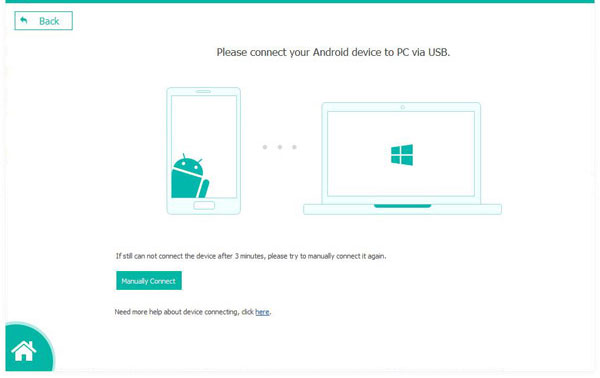
ステップ2。スキャン用のwhatsapp添付ファイルをマークします
携帯電話にポップアップが表示されたときにサムスンでUSBデバッグを有効にします。次に、復元するファイルタイプを選択できるウィンドウが表示されます。次に、「WhatsApp Attachments」を確認し、「Next」をタップします。
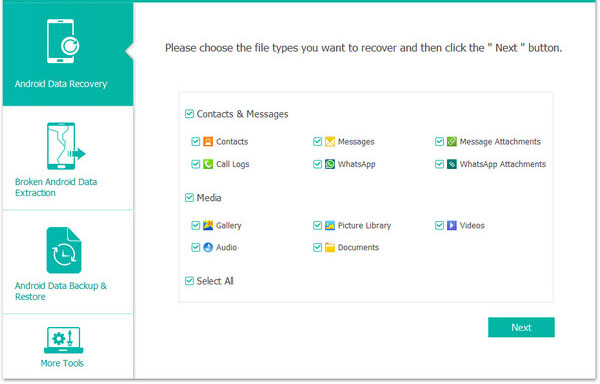
ステップ3。WhatsAppから削除されたSamsung写真を回復します
すぐに、すべてのWhatsApp写真がスキャンされます。その後、回復のために詳細なアイテムをプレビューして選択できます。最後に、「回復」をクリックして、このコンピューターに保存します。
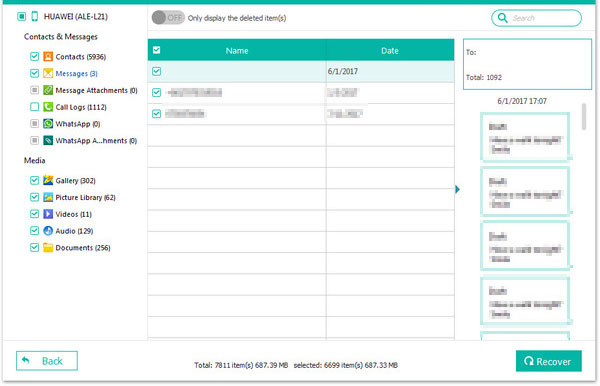
あなたは好きかもしれません:
ウェイ2:電話のストレージからsamsungで削除されたwhatsapp画像を回復する方法
ご存知かもしれませんが、Samsungで送信および受信した画像は、デフォルトで指定されたフォルダーに保存されます。 Androidファイルエクスプローラーの支援を受けて、携帯電話のストレージからWhatsAppイメージの回復を行うことができます Googleによるファイル。
whatsappが携帯電話のストレージからSamsungで送信された画像を復元/回復する方法は?
- ダウンロード後にSamsungでGoogleによるファイルをインストールして開きます。
- 「ファイル」オプションを選択します。
- 「内部メモリ」/「電話ストレージ」に移動します。
- 「WhatsApp」フォルダーに入ります。
- 「WhatsApp」ファイルを見つけてクリックし、[メディア]を選択します。
- 「whatsapp画像」を選択します。ここでは、プラットフォーム上のすべての送信および受信メディアにアクセスできます。
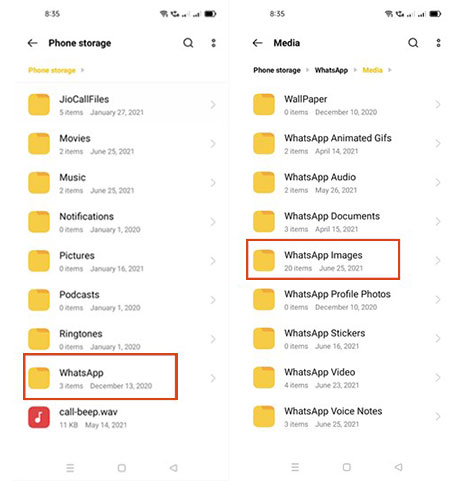
上記を超えて、あなたが持っているか出したすべての写真を含む「送信」と「受信」フォルダーに気付くでしょう。それらのいずれかが欠落しているかどうかを確認するためにそれらをチェックアウトできます。
ウェイ3:Auto-BackupからWhatsAppで削除されたSamsung写真を回復する方法
WhatsAppで誤って画像を削除すると失望する必要はありません。なぜなら、その自動バックアップ機能を介してWhatsAppからそれらの紛失した写真を取得できるからです。 WhatsAppメッセージの毎日の午前2時の自動バックアップを無効にしなかった場合、このアプリをアンインストールして再インストールすることで写真を取り戻すことができます。
WhatsAppイメージリカバリソフトウェアなしで削除された写真を復元したいですか? Auto-Backupを介してSamsungのWhatsAppから削除された写真をダウンロードする方法は次のとおりです。
- 物事を開始するには、WhatsAppをアンインストールしてから再インストールします。
- ここでは、番号を確認する必要があります。その後、地元のバックアップからチャットやメディアを復元するように求められます。
- プロンプトに従って「復元」オプションをタップします。
- 手順を実行すると、写真、ビデオなどを含むすべてのメディアファイルが復元され、その後、Samsungデバイスで簡単にアクセスできます。
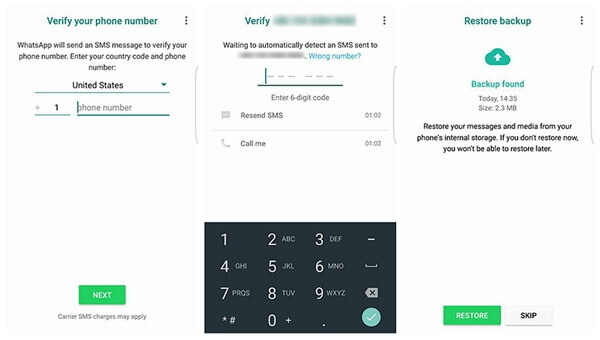
注記: SamsungのストレージにあるたくさんのアイテムからWhatsAppの写真を見つけるのは簡単ではありません。 (Samsungのスペースを解放したいですか?)それ以外の場合、携帯電話のキャッシュをクリーンにするためにサードパーティアプリを使用した場合、メモリキャッシュの画像が削除されている可能性があります。
また読む:
ウェイ4:Googleドライブ経由でSamsungのWhatsAppから削除された写真を取得する方法
WhatsApp画像のような、すべての重要なSamsungデータのバックアップを作成する方法がいくつかあります。 Googleドライブは、ファイルバックアップと復元用の桃色のツールです。それを介してデバイスのバックアップを保持した場合は、下の手順に従って、Googleドライブを介してSamsung S21/S20/S10/S9/S9/S8/S7のWhatsApp削除写真を取得する方法を学びます。
- SamsungデバイスからWhatsAppをアンインストールします。
- アプリを再インストールして開きます。
- デバイス上の同じWhatsAppアカウントにサインインします。
- フロントページには、「復元」と「スキップ」という2つのオプションが表示されます。
- 「復元」を選択して、写真を含む削除されたWhatsAppチャットを回復します。 (Googleドライブを機能させない方法は?)
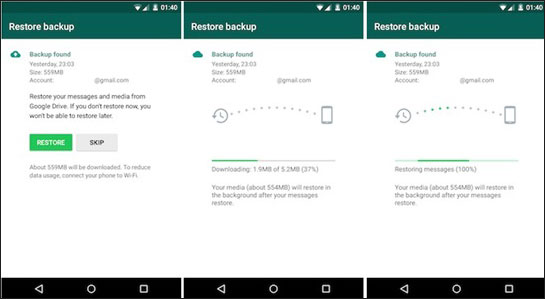
RELATED: iPhoneからSnapchat写真を回復するための4つの効果的な方法
ウェイ5:対話者からサムスンの削除されたwhatsapp画像を回復する方法
まず、会話で希望の写真を添付したメッセージのコピーを保持している人がいるかどうかを確認してください。写真をアップロードしてから自分用に削除した場合、グループテキストの受信者または一部の個人がまだ電話に画像を持っている可能性があります。さて、対話者からWhatsAppで削除されたSamsung写真を表示/検索する方法は?
対話者に画像を送信するように依頼するだけです。または、携帯電話のアイテムを保存して、GoogleドライブやGoogle写真などのツールを介して共有するように依頼することもできます。ゴミのアイコンをタップしてから「私の削除」オプションをタップしているときに、ファイルを受け取ったものは、それらをダウンロードしたと仮定して、それへのアクセスを失うことはありません。誤って「全員の削除」ボタンを選択した場合は、ニーズに応じて他の4つのアプローチに頼るだけです。
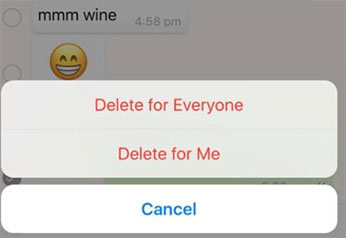
ヒント:サムスンからコンピューターにwhatsapp画像をバックアップする方法は?
WhatsAppデータの損失を回避したい場合は、重要なWhatsAppデータをバックアップするのに役立つ優れたWhatsAppバックアップソフトウェアを選択することをお勧めします。 WhatsAppのMobileKin Recoveryは、WhatsAppメッセージ、ビデオ、オーディオ、写真、ステッカー、ファイル、リンクなど、ワンクリックでWhatsAppコンテンツをバックアップできるようなソフトウェアです。安全で安全であり、データ損失のリスクを心配する必要はありません。
![]()
WhatsAppのMobileKin Recoveryを使用してSamsungからコンピューターまでWhatsApp画像をバックアップするには、次の手順に従うことができます。
ステップ1。 コンピューターのWhatsAppのMobileKin Recoveryをダウンロードしてインストールします。 USBケーブルを使用して、Samsung電話をコンピューターに接続します。 WhatsAppのリカバリを起動し、Samsung電話が検出されるまで待ちます。

ステップ2。 デバイスが検出されると、バックアッププロセスが自動的に開始されます。バックアッププロセス中に、画面上の手順に従って、WhatsAppバックアップのエンドツーエンドの暗号化をオンにする必要があります。

ステップ3。 エンドツーエンドの暗号化を完了すると、WhatsAppデータの暗号化されたバックアップがコンピューターに作成されます。

ステップ4。バックアップが完了したら、データ型のリストから「whatsapp添付ファイル」を選択し、メインウィンドウからバックアップの画像を選択します。

ステップ5。 画像を選択したら、[コンピューターへの回復]ボタンをクリックします。 WhatsApp画像を保存する場合は、コンピューターのフォルダーを選択し、「OK」をクリックします。

エクスポートが完了したら、Samsung電話をコンピューターから切断し、選択したフォルダーからコンピューターのWhatsApp画像にアクセスできます。それでおしまい! WhatsAppのMobileKin Recoveryを使用して、SamsungからComputerにWhatsApp画像をバックアップしました。
結論
さて、あなたはこの投稿の一般的なドリフトを持っていますか?全体として、これは主に次の点に反映されています。
- 私たちが今まで説明したように、Samsung電話のストレージにより、WhatsApp画像を簡単に回復することができますが、アイテムを収集するのは困難であり、モバイルキャッシュをクリーンニングした場合はストレージから削除した可能性があります。
- 作成したバックアップに必要な画像が含まれていることを確認すると、バックアップファイルから簡単に入手できます。
- SamsungからWhatsAppの写真を削除しながら「Delete for Me」を選んだことがあると仮定すると、対話者に頼って画像を取得することも素晴らしいアイデアです。
- 削除の前にサムスンの電話のバックアップを実行しなかった場合はどうなりますか? Androidデータリカバリ 確かにあなたの最善の策です。これを考えると、このプログラムにダウンロードして自分で試してみることをheしないでください。
![]()
![]()






